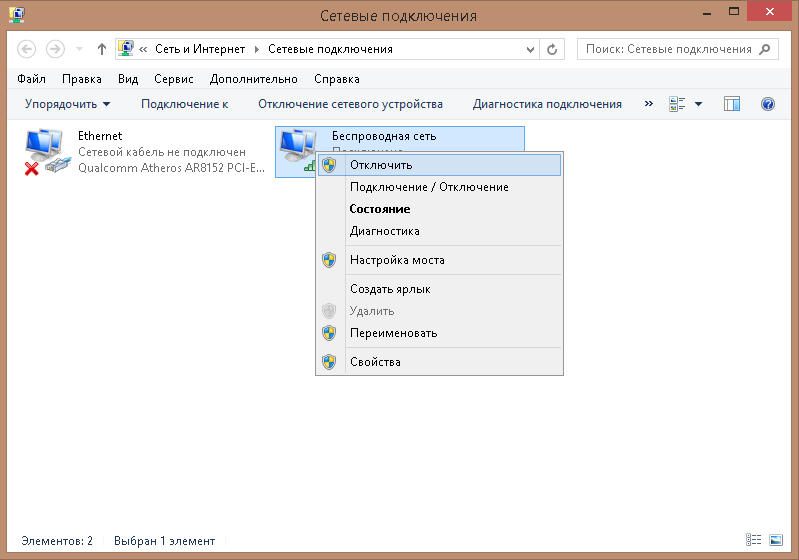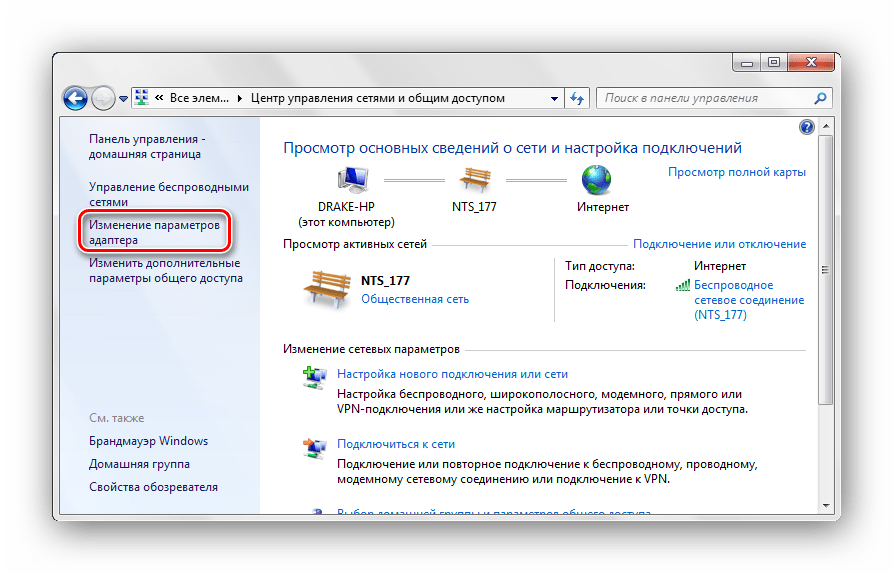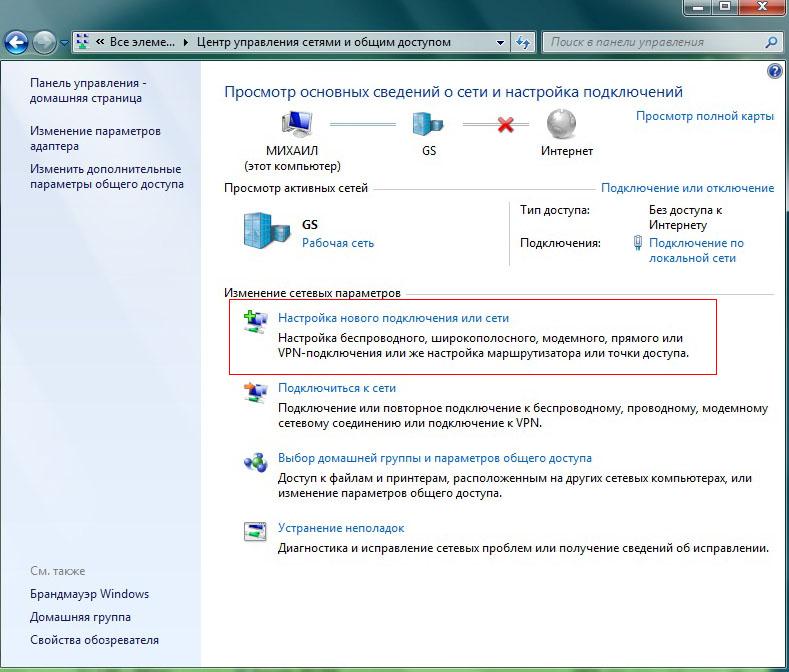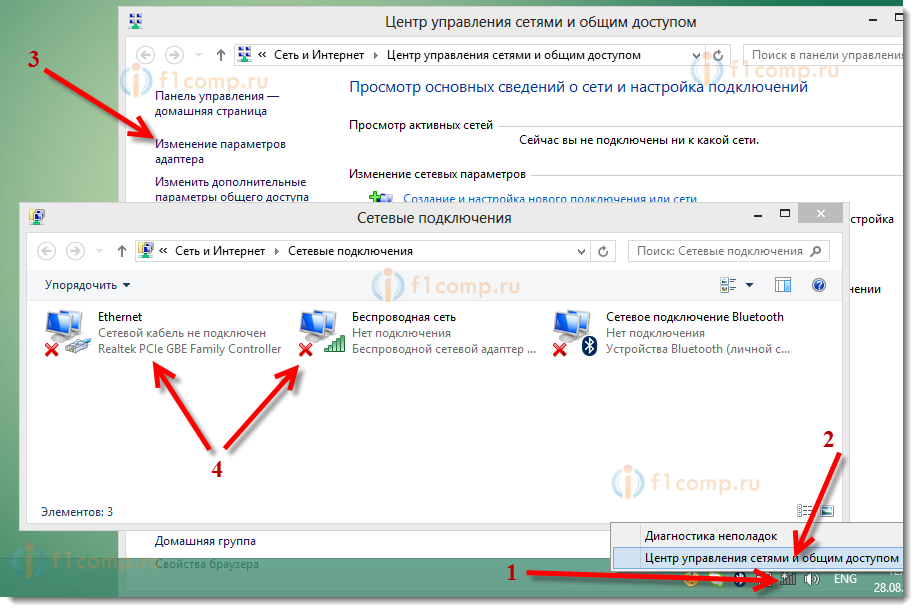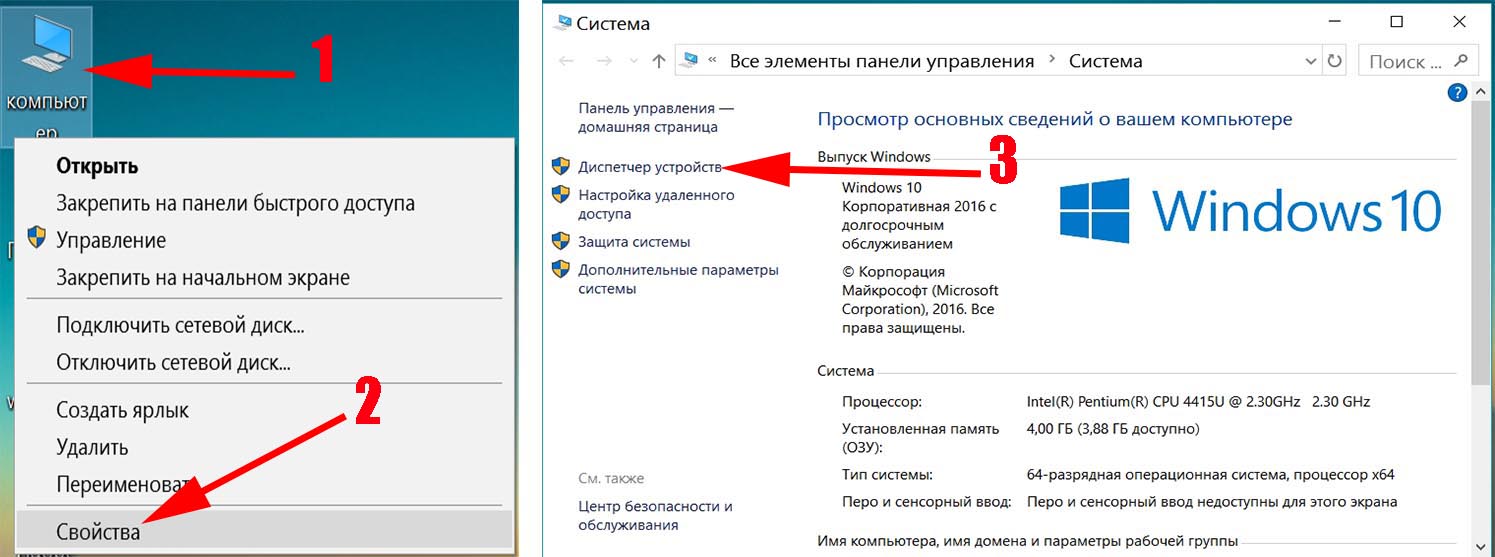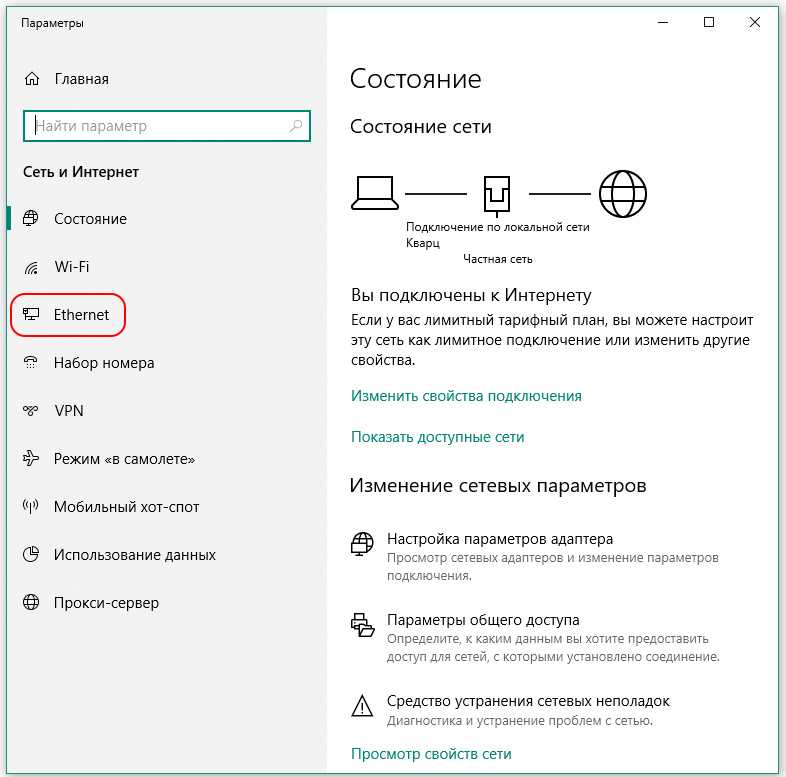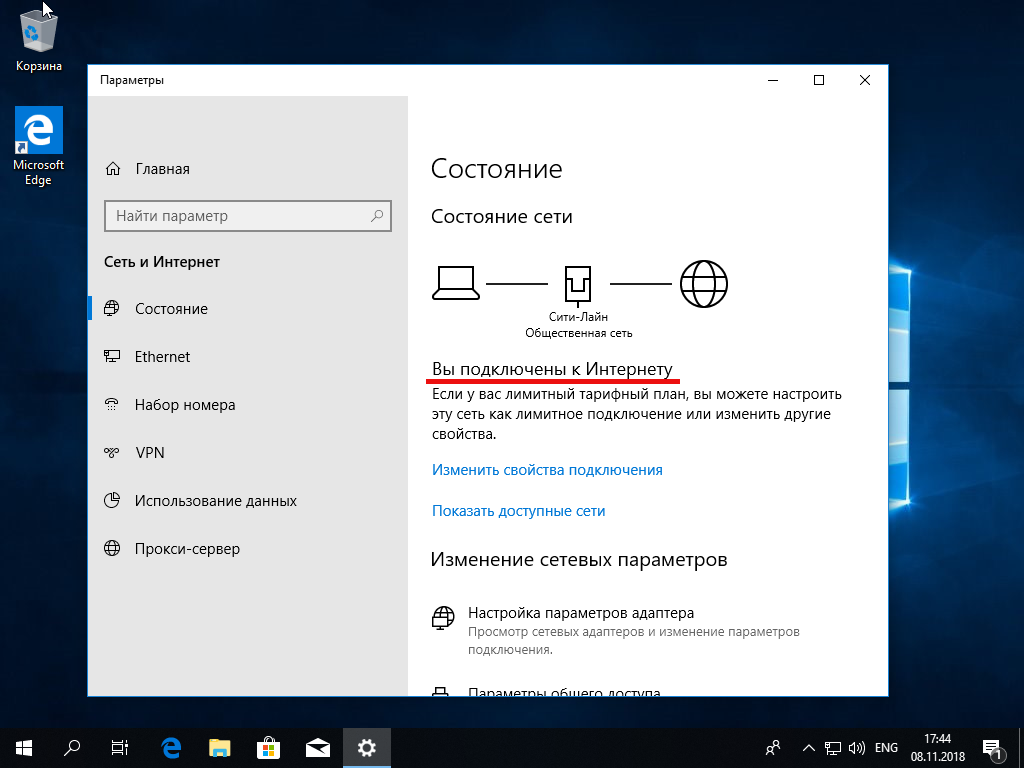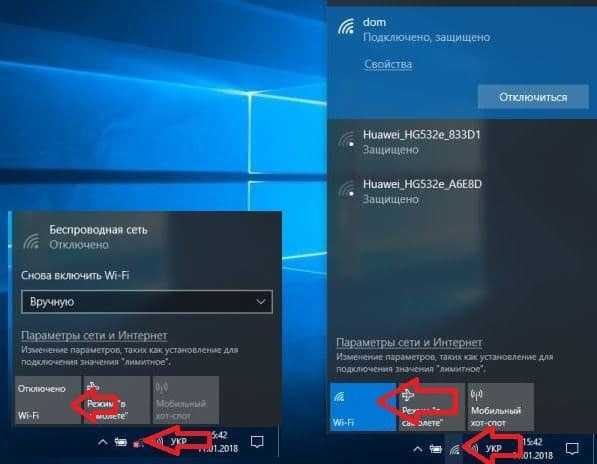Простые шаги для удаления Wi-Fi сети на Windows 10
На этой странице вы найдете полезные советы о том, как удалить Wi-Fi соединение на Windows Следуйте нашим инструкциям для быстрого и безопасного удаления ненужных сетей.
Откройте меню Пуск и выберите Настройки.
Как включить Wi-Fi в Windows 10? НЕТ кнопки Wi-Fi и не удается найти беспроводные устройства!
Перейдите в раздел Сеть и Интернет.
Полный сброс сети Windows 10 за 5 МИНУТ [всех настроек подключений Wi-Fi, Ethernet]
Выберите вкладку Wi-Fi в левом меню.
Как удалить WiFi сеть в Windows 10
Нажмите на Управление известными сетями.
Как забыть сеть Wi-Fi на Windows 10
Найдите сеть, которую хотите удалить, и нажмите на нее.
Пропали настройки WI-FI в параметрах Windows 10 - ПОКАЖУ КАК РЕШИТЬ!
Выберите Забыть для удаления данной сети.
Как удалить лишние сетевые подключения
Перезагрузите компьютер для применения изменений.
Проверьте список доступных сетей, чтобы убедиться, что удаленная сеть отсутствует.
Удаление и откат драйвера Wi-Fi
Если сеть не удалена, повторите процесс еще раз.
Как удалить беспроводную сеть (Wi-Fi)
Для удаления всех сетей, используйте командную строку с правами администратора и команду netsh wlan delete profile name=*.